AutoCAD, tasarım ve çizim projeleri için yaygın olarak kullanılan güçlü bir CAD (Computer-Aided Design) yazılımıdır. Bir tasarımın veya çizimin başarılı olabilmesi için hassas ölçüler, düzgün çizgiler ve hatlar gereklidir. Ancak, projenizin gereksinimleri değiştikçe tüm çizimleri tekrar yapmak zaman alıcı ve zor olabilir. İşte bu noktada, AutoCAD’in parametrik çizim özellikleri devreye girer.
Parametrik çizim, çizimde kullanılan ölçüleri ve değerleri belirli parametrelere bağlama yeteneğidir. Bu sayede, bir parametrenin değeri değiştiğinde tüm çizim otomatik olarak güncellenir. Bu makalede, AutoCAD içinde parametrik çizim kullanmanın avantajlarını ve nasıl yapılacağını adım adım öğreneceksiniz.
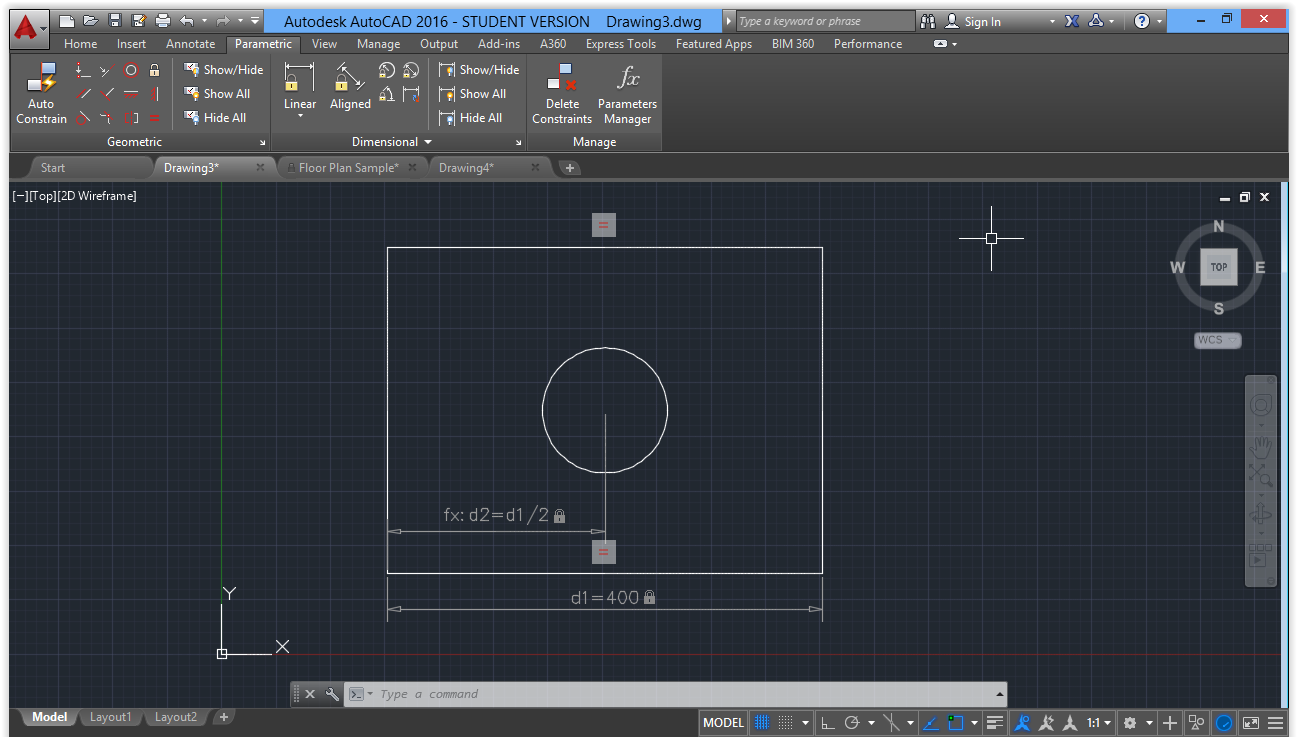
Parametrik Çizimin Avantajları
Parametrik çizim, tasarım projelerinde pek çok avantaj sunar:
- Esneklik ve Hız: Parametrik çizim, projenizdeki ölçülerin veya değerlerin hızlı ve kolay bir şekilde değiştirilmesini sağlar. Böylece tasarımınızı hızla ayarlayabilir ve gereksinimlere uygun hale getirebilirsiniz.
- Konsistans ve Doğruluk: Parametrik çizim kullanarak, aynı değerleri farklı yerlerde birden fazla kez girmek yerine, tek bir parametreye bağlayarak tutarlılık sağlayabilirsiniz. Bu da projenin doğruluğunu artırır.
- Zaman Tasarrufu: Projenizin gereksinimleri değiştikçe tüm çizimleri yeniden yapmak yerine, sadece parametre değerini güncelleyerek zaman kazanabilirsiniz.
- Daha Kolay Analiz: Parametrik çizim, tasarımınızın farklı durumlarını ve senaryolarını analiz etmenizi kolaylaştırır. Bir parametreyi değiştirerek tasarımın nasıl etkilendiğini gözlemleyebilirsiniz.
AutoCAD’te Parametrik Çizim Nasıl Kullanılır?
AutoCAD’te parametrik çizim kullanmak için aşağıdaki adımları takip edebilirsiniz:
- Çizim Alanını Açın: AutoCAD programını açın ve tasarımınızı veya çiziminizi oluşturun.
- Parametreleri Belirleyin: Tasarımınızın veya çiziminizin hangi ölçülerini veya değerlerini parametrik hale getirmek istediğinizi belirleyin. Örneğin, bir dikdörtgenin genişliğini ve yüksekliğini parametrik yapabilirsiniz.
- Parametreleri Tanımlayın: Parametreleri “PARAMETRE” komutunu kullanarak tanımlayın. Parametrenin adını, tipini (uzunluk, açı, sayı vb.), değer aralığını ve diğer özellikleri belirleyebilirsiniz.
- Çizimleri Bağlayın: Parametreleri çizimdeki ölçülerle bağlayın. Bu, çiziminizi parametrik hale getirecektir. Örneğin, bir çizgi uzunluğunu bir parametreye bağlayarak, parametre değeri değiştiğinde çizgi otomatik olarak güncellenecektir.
- Parametreleri Güncelleyin: İhtiyacınıza göre parametre değerlerini güncelleyin. Örneğin, dikdörtgenin genişliğini veya yüksekliğini değiştirdiğinizde, çizim otomatik olarak güncellenecektir.
- Çizim Analizi: Parametre değerlerini değiştirerek çiziminizi analiz edin. Parametrelerin nasıl etkilendiğini gözlemleyerek tasarımınızı optimize edebilirsiniz.
Parametrik Çizimde Dikkat Edilmesi Gerekenler
Parametrik çizim kullanırken dikkat etmeniz gereken bazı noktalar vardır:
- Doğru Parametre Seçimi: Hangi ölçülerin veya değerlerin parametrik olması gerektiğini doğru bir şekilde belirlemek önemlidir. Özellikle tasarımınızın esnekliğini artırmak istediğiniz yerleri belirlemelisiniz.
- Bağlantıları Kontrol Etme: Parametreleri çizimdeki ölçülerle doğru bir şekilde bağladığınızdan emin olun. Yanlış bağlantılar, istenmeyen sonuçlara yol açabilir.
- Parametre Değerleri: Parametre değerlerini mantıklı ve anlamlı bir şekilde belirlemelisiniz. Ayrıca, parametre değerlerini sınırlamak veya belirli aralıklarda tutmak da faydalı olabilir.
- Analiz ve Test: Parametrik çizimlerinizi farklı senaryolarda test ederek analiz edin. Böylece parametrelerin nasıl etkilendiğini ve tasarımınızın nasıl değiştiğini daha iyi anlayabilirsiniz.
AutoCAD’te parametrik çizim kullanma yeteneği, tasarım projelerinizi daha esnek, hızlı, tutarlı ve doğru bir şekilde tamamlamanızı sağlar. Parametrik çizim, projenizin gereksinimlerini değiştirdiğinizde tüm çizimleri yeniden yapmak zorunda kalmadan hızlı bir şekilde ayarlamanıza olanak tanır. Bu sayede tasarım sürecinizde önemli bir zaman tasarrufu sağlar ve projenizin zamanında tamamlanmasını kolaylaştırır.
Parametrik çizim kullanmanın en büyük avantajlarından biri, konsistans ve doğruluk sağlamasıdır. Aynı değerleri farklı yerlerde birden fazla kez girmek yerine, tek bir parametreye bağlayarak tutarlılığı sağlayabilirsiniz. Bu da projenizin genel doğruluğunu artırırken aynı zamanda tutarlı bir görünüm elde etmenizi sağlar.
Esnekliğin yanı sıra, parametrik çizim aynı zamanda tasarımınızın farklı senaryolarını analiz etmenizi kolaylaştırır. Parametre değerlerini değiştirerek tasarımın nasıl etkilendiğini gözlemleyebilir, farklı senaryolarda nasıl çalıştığını görebilirsiniz. Bu, tasarımınızın optimize edilmesini ve en iyi sonuçların elde edilmesini sağlar.
Parametrik çizim kullanırken dikkat etmeniz gereken bazı noktalar bulunmaktadır. Doğru parametreleri seçmek, bağlantıları kontrol etmek ve mantıklı parametre değerleri belirlemek önemlidir. Ayrıca, parametrelerinizi test etmek ve analiz etmek, projenizin istediğiniz şekilde çalıştığından emin olmanızı sağlar.
Sonuç olarak, AutoCAD’te parametrik çizim kullanmak, tasarım projelerinizde daha etkili, verimli ve profesyonel bir şekilde çalışmanıza yardımcı olan güçlü bir araçtır. Bu makalede öğrendiğiniz adımları takip ederek, kendi projelerinizde parametrik çizimi kullanabilir, tasarım becerilerinizi geliştirebilir ve projelerinizin daha iyi bir kaliteye sahip olmasını sağlayabilirsiniz. Unutmayın ki, bu yetenek sizin tasarım sürecinizi önemli ölçüde kolaylaştırabilir ve projelerinizin başarısını artırabilir.




